如何在 Visio 中制作鱼骨图的详细指南
您的系统进程有问题吗?这就是鱼骨图发挥作用的地方。它是用于探索问题潜在根本原因的可视化表示。在团队的头脑风暴会议结束时,您必须为问题提供有效的解决方案。这也是这个图表的目标。另一方面,这种可视化工具被称为因果图。
它是最受欢迎的图表制作工具之一,可帮助您在 Visio 中创建鱼骨图。也就是说,这篇文章解释了这个过程 如何在 Visio 中制作鱼骨图.事不宜迟,请查看下面的教程并学习制作此因果图。
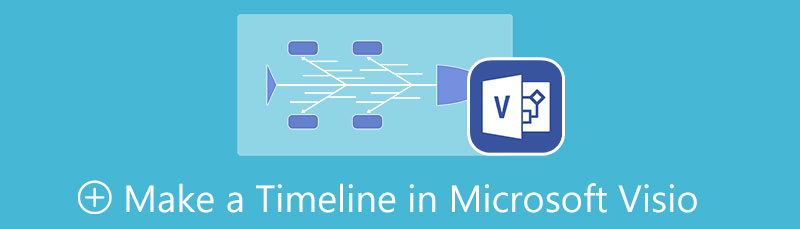
第 1 部分。如何使用最佳 Visio 替代方案创建鱼骨图
尽管 Microsoft Visio 是用于创建鱼骨图等图表的专用工具,但最好首先使用免费的图表制作工具,例如 MindOnMap.它是用于流程建模和流程图制作的在线流程图和图表制作工具。该程序可以帮助您高效、省力地创建具有专业外观的图表。此外,用户不必是艺术家也可以创建图表。
MindOnMap 提供的主题可帮助您使用连贯且时尚的设计来设计图表。更不用说,用户可以自定义每个分支的填充颜色、字体样式等。您还可以应用颜色类别,使地图易于理解。除此之外,以良好的背景呈现它会给你的观众留下深刻印象。因此,该工具允许您更改具有多种选择的背景。按照教程使用此 Microsoft Visio 替代方案制作鱼骨图。
进入程序页面
首先,请访问该程序的页面以访问它。要访问其官方网站,请在浏览器的地址栏上键入其链接。点击 创建你的思维导图 按钮并使用您现有的电子邮件帐户登录以访问该程序的完整服务。
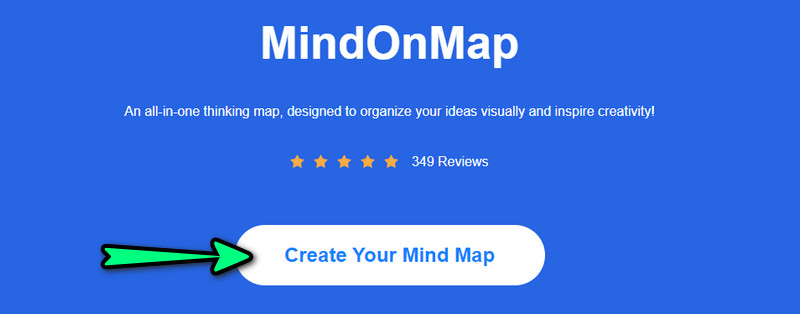
选择图表布局
在下一页上,您将看到各种主题和图表布局。打 新的 在左侧面板上并选择 鱼骨.或者,您可以开始使用主题。之后,您应该到达该工具的编辑面板。
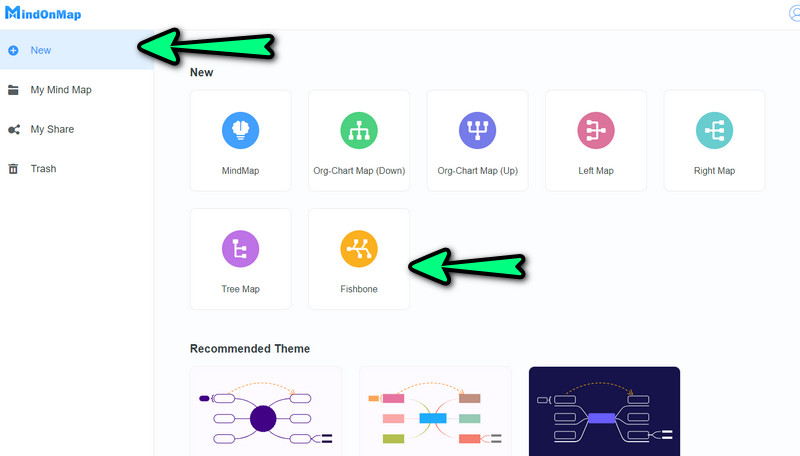
开始创建鱼骨图
一开始您将有一个中心节点,选择它并按 标签 在您的计算机键盘上添加代表鱼骨图中原因的分支。你也可以点击 节点 顶部菜单上的按钮。不要忘记做第一步,选择主节点。添加节点时,您可以立即键入需要插入的文本或信息。
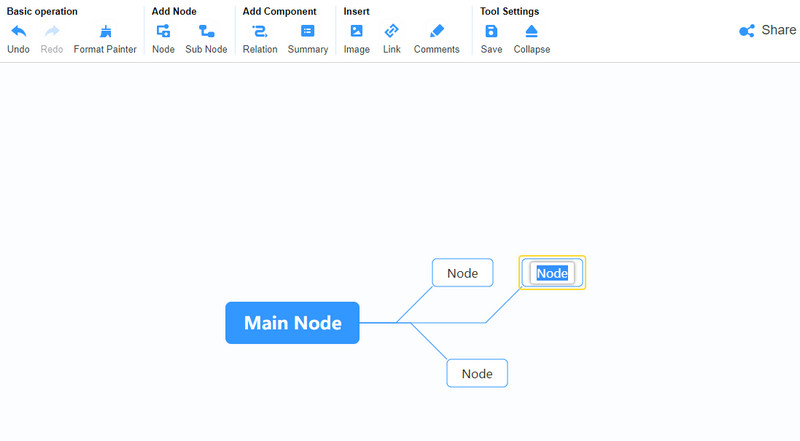
个性化图表
添加必要的信息和节点后,您可以继续自定义图表。点击 风格 右侧面板上的选项。您可以编辑填充颜色、形状、笔触颜色等。此外,您还可以编辑文本的字体样式和颜色的外观,或对齐文本。
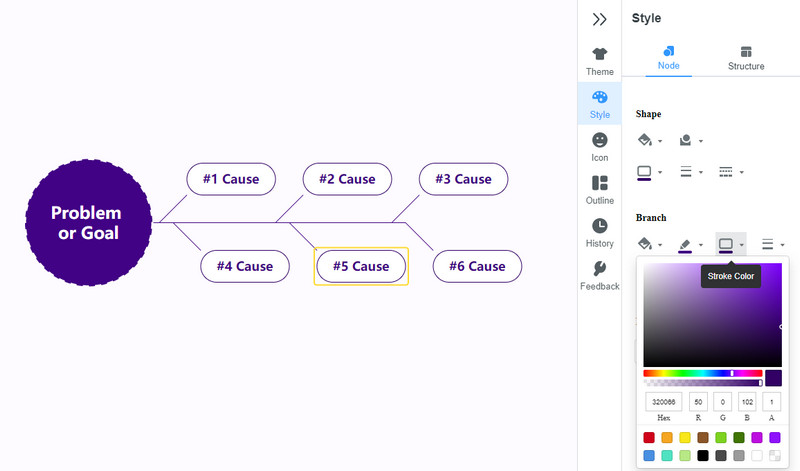
导出鱼骨图
最后,点击 出口 界面右上角的按钮。在这里,您将看到各种格式。选择一个,图表将自动下载。您可以预览您的输出 下载 文件夹。
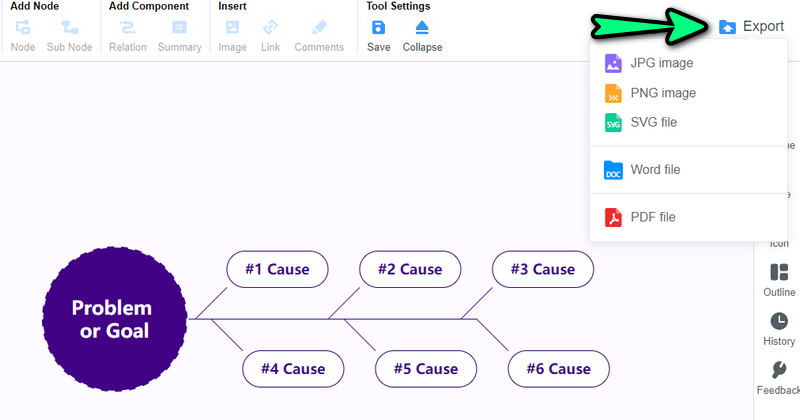
第 2 部分。如何在 Visio 中创建鱼骨图
Microsoft Visio 是专业的流程图和图表制作工具,非常适合业务团队集思广益和创建流程模型。该工具提供了大量模板、形状和自定义选项。这 鱼骨图制作者 还提供各种预制设计,以帮助您快速设置图表样式。除此之外,您还可以访问涵盖不同模型和图表的数百个模板。
自动对齐和定位使程序给用户更好的程序体验。此功能使形状直线排列。此外,形状之间的空间是均匀的,使图表令人愉悦和专业。在我们演示以下过程时,了解如何制作 Visio 鱼骨图。
获取程序
首先,从其官方页面下载该程序。成功下载程序后,在您的计算机上安装并启动它。
选择一个模板
从程序的主界面,转到 新的 部分,您将看到不同的模板可供选择。现在,选择 因果图模板.之后,将出现一个对话框。从这里,打 创造 按钮进入画布编辑器。
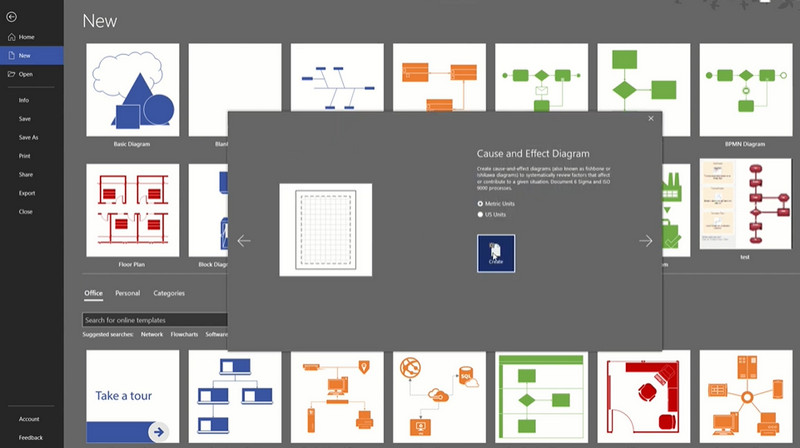
开始创建鱼骨图
之后,您将看到一个空白鱼骨图,您可以立即对其进行编辑。接下来,双击每个节点并输入要添加的信息。您可以从左侧面板上的模板向图表添加更多元素。
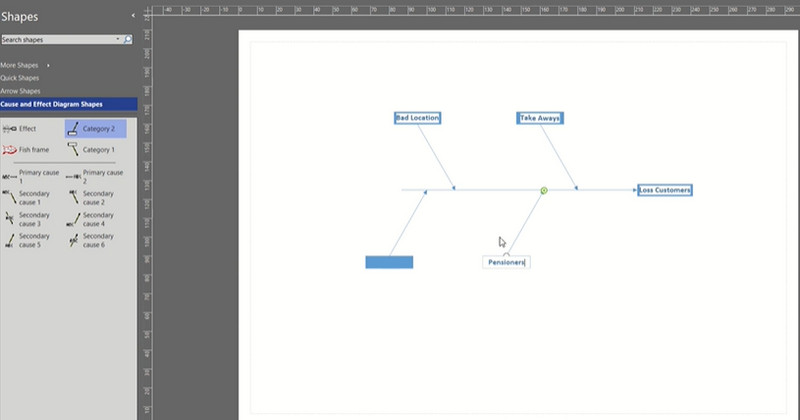
自定义图表
添加必要的形状和文本后,您现在可以对其进行自定义。您可以添加类似鱼的形状。您还可以访问 D设计 标签。从这里,您可以更改图表的外观。
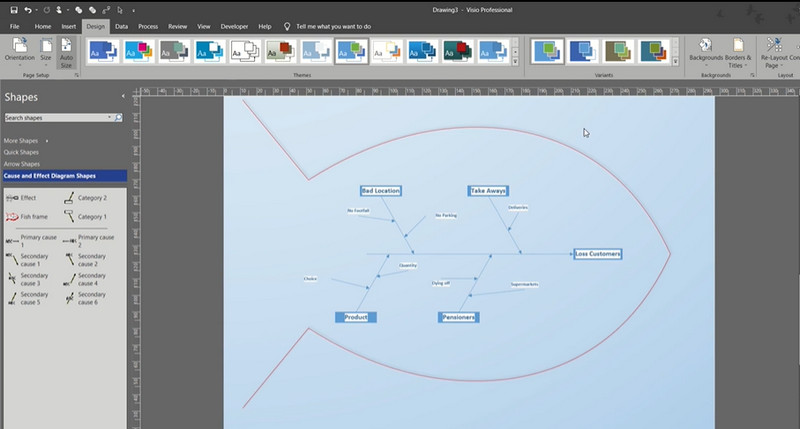
保存图表
如果您已经对您的图表感到满意和满意,请转到 文件 > 另存为.最后,选择一个保存路径将其下载到您的计算机上。这就是在 Visio 中创建鱼骨图的方式。
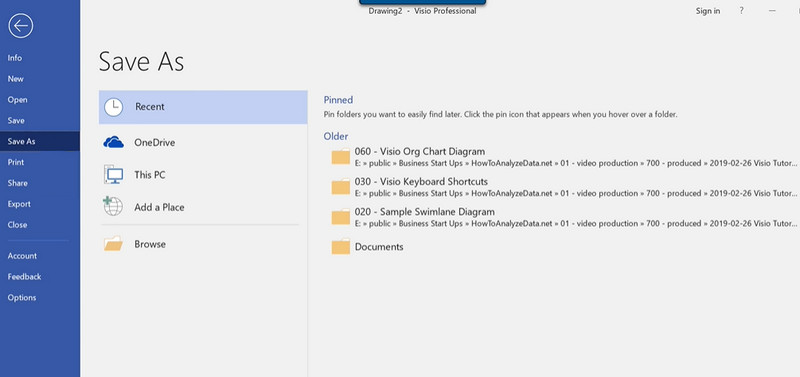
第 3 部分。关于鱼骨图的常见问题解答
鱼骨图在解决问题中的重要性是什么?
鱼骨图的主要目的是分析和诊断问题及其潜在原因。但是,它不是专注于问题,而是旨在产生解决问题的解决方案。
如何优化鱼骨图?
您可以先确定主要类别。此外,这将极大地有助于尽可能地集思广益。更重要的是,通过为集体智慧铺平道路而不是绞尽脑汁来组织你的智囊团。
鱼骨图中的6Ms是什么?
它与制造业有关——6M 代表人、方法、机器、材料、测量和大自然。就像鱼一样,这六块将是鱼骨图的主要骨骼。
结论
这就对了!你刚学会 如何在 Visio 中制作鱼骨图.创建鱼骨图很容易,尤其是当您拥有正确的工具时。然而,正如我们之前提到的,最好从免费的在线工具开始,比如 MindOnMap.当您没有制作图表的经验时,这是正确的。更重要的是,由于该程序提供的价格,您可能会选择它而不是 Visio。










